word中插入钢筋等级符号的详细步骤
来源:金桥电子网
时间:2023-04-25 17:49:38 137浏览 收藏
从现在开始,我们要努力学习啦!今天我给大家带来《word中插入钢筋等级符号的详细步骤》,感兴趣的朋友请继续看下去吧!下文中的内容我们主要会涉及到等等知识点,如果在阅读本文过程中有遇到不清楚的地方,欢迎留言呀!我们一起讨论,一起学习!
golang学习网,你的资料库。欢迎访问https://www.17golang.com有很多新手小白会被word中插入钢筋等级符号的问题困惑住,所以小编就带来了word中插入钢筋等级符号的详细步骤,感兴趣的朋友就跟小编一起来学习一下吧。
word中插入钢筋等级符号的详细步骤

钢筋符号SJQY字体安装之后,就可以使用。打开word文档,点击“插入”,点击“符号”(注:这里是word2013,word2007、word2010操作基本一致,word2003操作类似)。
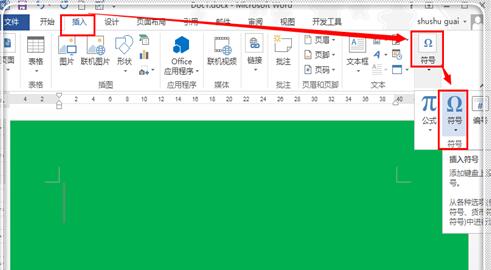
在“符号” 栏目下,点击“其他符号”。
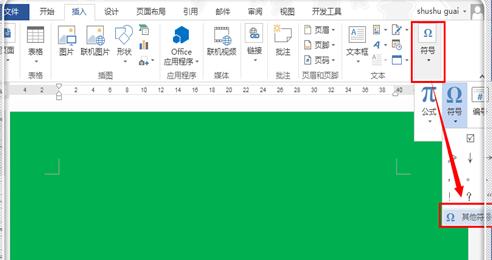
进入到符号插入栏目,在符号后面的方框书输入“SJQY”,点击“插入”。
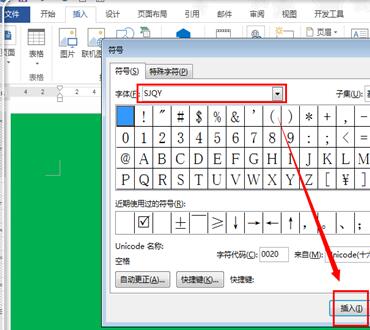
这时就出现了所需要的钢筋等级符号,选择一个等级符号,点击“插入”。
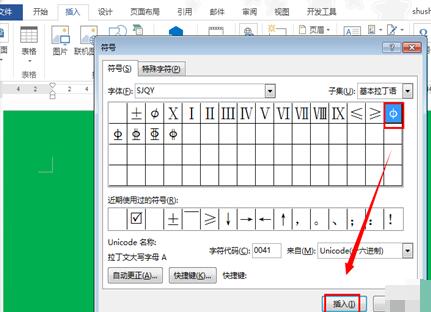
这里如果需要将所有的等级符号插入,点击选中一个,然后点击“插入”,点击完毕之后,点击“关闭”关闭插入窗口。
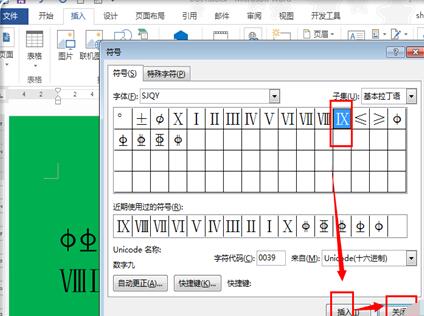
这时就插入了自己所需要钢筋等级符号。这种处理方式处理之后,以后想使用,随时可以插入,不建议使用什么CAD中复制过来,这样比较麻烦,使用本方式处理是比较灵活简单的,第一次处理之后,以后操作就非常迅速简单。
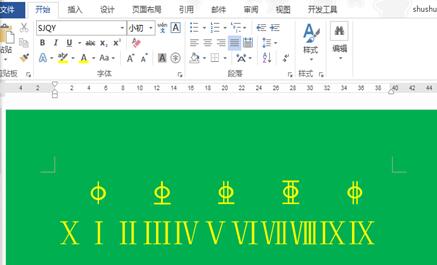
以上这里为各位分享了在word中插入钢筋等级符号的详细步骤。有需要的朋友赶快来看看本篇文章吧。
golang学习网,你的资料库。欢迎访问https://www.17golang.com以上就是本文的全部内容了,是否有顺利帮助你解决问题?若是能给你带来学习上的帮助,请大家多多支持golang学习网!更多关于文章的相关知识,也可关注golang学习网公众号。
-
501 收藏
-
501 收藏
-
501 收藏
-
501 收藏
-
501 收藏
-
499 收藏
-
487 收藏
-
192 收藏
-
420 收藏
-
198 收藏
-
301 收藏
-
266 收藏
-
185 收藏
-
219 收藏
-
308 收藏
-
242 收藏
-
487 收藏
-

- 前端进阶之JavaScript设计模式
- 设计模式是开发人员在软件开发过程中面临一般问题时的解决方案,代表了最佳的实践。本课程的主打内容包括JS常见设计模式以及具体应用场景,打造一站式知识长龙服务,适合有JS基础的同学学习。
- 立即学习 543次学习
-

- GO语言核心编程课程
- 本课程采用真实案例,全面具体可落地,从理论到实践,一步一步将GO核心编程技术、编程思想、底层实现融会贯通,使学习者贴近时代脉搏,做IT互联网时代的弄潮儿。
- 立即学习 516次学习
-

- 简单聊聊mysql8与网络通信
- 如有问题加微信:Le-studyg;在课程中,我们将首先介绍MySQL8的新特性,包括性能优化、安全增强、新数据类型等,帮助学生快速熟悉MySQL8的最新功能。接着,我们将深入解析MySQL的网络通信机制,包括协议、连接管理、数据传输等,让
- 立即学习 500次学习
-

- JavaScript正则表达式基础与实战
- 在任何一门编程语言中,正则表达式,都是一项重要的知识,它提供了高效的字符串匹配与捕获机制,可以极大的简化程序设计。
- 立即学习 487次学习
-

- 从零制作响应式网站—Grid布局
- 本系列教程将展示从零制作一个假想的网络科技公司官网,分为导航,轮播,关于我们,成功案例,服务流程,团队介绍,数据部分,公司动态,底部信息等内容区块。网站整体采用CSSGrid布局,支持响应式,有流畅过渡和展现动画。
- 立即学习 485次学习
